您好,登錄后才能下訂單哦!
您好,登錄后才能下訂單哦!
如何在Windows 10上查看已保存的WiFi密碼,相信很多沒有經驗的人對此束手無策,為此本文總結了問題出現的原因和解決方法,通過這篇文章希望你能解決這個問題。
您忘記了家庭或辦公室Wi-Fi的密碼了嗎? 您可能忘了它,因為它已保存在您的設備中并且您暫時沒有使用它。 這種情況經常發生。 一種解決方案是打開路由器的配置頁面并查看WiFi密碼。 但有可能,您可能無法訪問路由器的設置。 另一種方法是從Windows計算機本身提取密碼。
在Windows 10中查看Wi-Fi密碼
我們介紹了一種從Win10計算機中提取已保存的Wi-Fi密碼的好方法。 涵蓋兩種方法,可根據情況使用。 請記住,這兩種方法都只會公開計算機上保存的密鑰。 您必須連接到Wi-Fi網絡一次才能顯示其密碼。
如果您當前已連接到要恢復密碼的Wi-Fi網絡,請按照GUI方法進行操作。 如果您當前未連接,但網絡憑據已保存在您的設備中,則可以按照CMD方法進行操作。
1、GUI方式
這是查看當前連接的Wi-Fi網絡的已保存密碼的最簡單方法。
--打開“設置”,然后轉到“網絡和Internet”,現在單擊“打開網絡和共享中心”。
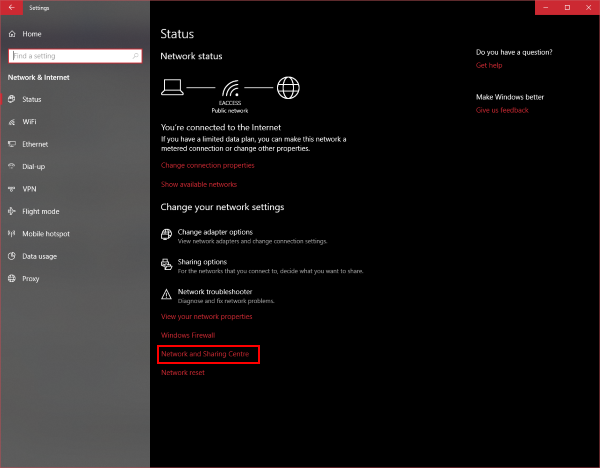
--現在,在活動網絡下,找到您的Wi-Fi網絡并單擊它以打開一個新對話框。
--在此對話框中,單擊“無線屬性”以再打開一個對話框。
--轉到安全選項卡,在密碼字段下單擊顯示字符復選框以顯示密碼。
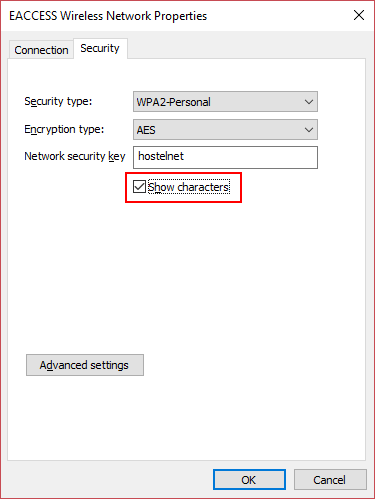
在這里,您可以使用此密碼,即計算機用于連接Wi-Fi網絡的密碼。 現在您已經記住了它,您可以與任何您想要的人分享。
2、CMD方式
1.如果您之前已連接到Wi-Fi網絡但目前尚未連接,則可以使用此方法。 這種方法涉及在一些簡單的CMD命令中打孔以顯示密碼。
--打開CMD窗口并輸入以下命令
netsh wlan show profile
2.使用以下命令查看密碼。 將“PROFILE_NAME”替換為您在上一步中記下的名稱(不帶引號)。
netsh wlan show profile “PROFILE_NAME” key=clear
此命令將顯示有關該Wi-Fi網絡的大量詳細信息。 您可以閱讀這些詳細信息和配置,或直接跳轉到安全設置并查找名為密鑰內容的字段。 這將為您提供您正在尋找的信息。 請記住,如果您使用CMD查看其密碼,則無需連接到該Wi-Fi網絡。
所以,這就是在Win10計算機上查看已保存的密碼。 我相信會有一些第三方工具可以讓你這樣做。 但由于這是一個非常基本的技巧,您可以按照本指南自己動手。 這個技巧總體上需要最少的專業知識,CMD命令很簡單。
看完上述內容,你們掌握如何在Windows 10上查看已保存的WiFi密碼的方法了嗎?如果還想學到更多技能或想了解更多相關內容,歡迎關注億速云行業資訊頻道,感謝各位的閱讀!
免責聲明:本站發布的內容(圖片、視頻和文字)以原創、轉載和分享為主,文章觀點不代表本網站立場,如果涉及侵權請聯系站長郵箱:is@yisu.com進行舉報,并提供相關證據,一經查實,將立刻刪除涉嫌侵權內容。